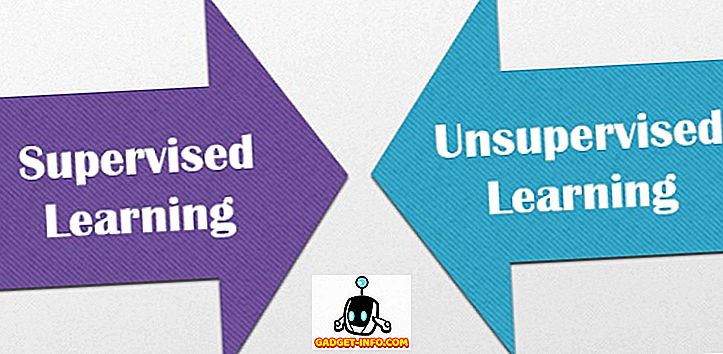Είμαι ένας τεράστιος ανεμιστήρας των εκτυπωτών HP και νομίζω ότι συνολικά είναι οι καλύτεροι εκτυπωτές τόσο για τις επιχειρήσεις όσο και για τους καταναλωτές. Ωστόσο, συνοδεύονται από το χειρότερο δυνατό λογισμικό, το οποίο όχι μόνο φουσκώνει και επιβραδύνει το σύστημά σας, αλλά δεν βοηθά πραγματικά πολύ στη σύνδεση του υπολογιστή σας με τον εκτυπωτή σας, ο οποίος είναι ο κύριος στόχος οποιουδήποτε εκτυπωτή.
Σήμερα, πολλοί εκτυπωτές είναι ασύρματοι ή έχουν δυνατότητα δικτύου τουλάχιστον, πράγμα που σημαίνει ότι μπορείτε να συνδέσετε ένα καλώδιο δικτύου και να εκτυπώσετε χωρίς να χρειάζεται να συνδέσετε τον εκτυπωτή στον υπολογιστή σας μέσω USB. Είναι απολύτως γελοίο αν αγοράσετε ένα νέο εκτυπωτή σήμερα και σας αναγκάζει να το συνδέσετε στον υπολογιστή σας για εγκατάσταση.
Δυστυχώς, η δημιουργία ενός δικτύου ή ασύρματου εκτυπωτή είναι πολύ πιο περίπλοκη μόνο και μόνο επειδή τώρα πρέπει να αντιμετωπίσετε όλα τα είδη εξοπλισμού μεταξύ των δύο συσκευών. Ακόμα κι αν μπορείτε να εκτυπώσετε στον ασύρματο εκτυπωτή σας σήμερα, μπορεί να μην μπορείτε να περάσετε ένα μήνα από τώρα, εάν αλλάξει η ακρίβεια της διεύθυνσης IP ή αν κάποιος ενεργοποιήσει μια λειτουργία ασφαλείας στο δρομολογητή σας, η οποία εμποδίζει την επικοινωνία μεταξύ συσκευών στο δίκτυο. Υπάρχουν κυριολεκτικά εκατοντάδες πράγματα που μπορεί να πάει στραβά.
Στην πραγματικότητα, έχω γράψει προηγουμένως για την αντιμετώπιση προβλημάτων εκτυπωτών WiFi και έδωσε έξι πιθανές λύσεις για την επίλυση των περισσότερων προβλημάτων εκτύπωσης WiFi. Ωστόσο, υπάρχουν ορισμένα ζητήματα που είναι απλά κατασκευαστικά και σε αυτό το σημείο, είναι καλή ιδέα να χρησιμοποιήσετε απλά τα διαγνωστικά εργαλεία που έχουν παράσχει.
Το HP Print and Scan Doctor είναι ένα βοηθητικό πρόγραμμα ελεύθερου λογισμικού που σας βοηθά να αντιμετωπίσετε γρήγορα τα περισσότερα προβλήματα εκτύπωσης και σάρωσης με εκτυπωτές HP. Αυτό το βοηθητικό πρόγραμμα λειτουργεί σε όλα, από τα Windows XP έως τα Windows 10. Δυστυχώς, δεν υπάρχει ακόμη έκδοση Mac αυτής της βοηθητικής εφαρμογής.

Το πρόγραμμα ελέγχει ένα σωρό πράγματα και στην πραγματικότητα αντικαθιστά τέσσερα ξεχωριστά βοηθητικά προγράμματα που η HP χρησιμοποίησε για να διαγνώσει προβλήματα με τους εκτυπωτές. Ακολουθεί μια γρήγορη λίστα στοιχείων που ελέγχθηκαν:
Συνδεσιμότητα - Εάν συνδεθεί μέσω USB, βεβαιωθείτε ότι ο εκτυπωτής είναι σωστά συνδεδεμένος και εάν είναι συνδεδεμένος μέσω του δικτύου, βεβαιωθείτε ότι ο υπολογιστής σας είναι πραγματικά συνδεδεμένος στο δίκτυο.
Κατάσταση συσκευής - Ελέγχει για να βεβαιωθείτε ότι δεν υπάρχουν σφάλματα στον εκτυπωτή, όπως εξαιτίας της μελάνης, των εμπλοκών χαρτιού, των προβλημάτων τροφοδοσίας κ.λπ.
Έλεγχος προγράμματος οδήγησης - Βεβαιωθείτε ότι το πρόγραμμα οδήγησης δεν είναι διεφθαρμένο ή λείπει.
Device Manager ( Διαχειριστής Συσκευών) - Ελέγχει για προβλήματα στο Device Manager που μπορεί να προκαλέσουν προβλήματα.
Γραμμή εκτύπωσης - Καθαρίζει την ουρά εκτύπωσης εάν υπάρχουν εργασίες κολλήσεων.
Σύγκριση θυρών με θύρα / συσκευής - Ελέγχει τις ρυθμίσεις θύρας για τον εκτυπωτή και βεβαιώνεται ότι δεν υπάρχουν διενέξεις συσκευής με τον εκτυπωτή όπως άλλοι οδηγοί ή εμπορικά σήματα εκτυπωτών.
Όταν ξεκινάτε το πρόγραμμα, θα προχωρήσει και θα πραγματοποιήσετε αναζήτηση για οποιονδήποτε εκτυπωτή HP συνδεδεμένο μέσω USB, ethernet ή ασύρματα. Μόλις εμφανιστεί, μπορείτε στη συνέχεια να κάνετε κλικ στο Next (Επόμενο) και να συνεχίσετε την προβολή όπου μπορείτε να διαγνώσετε προβλήματα με τον εκτυπωτή.
Τώρα τι γίνεται αν έχετε προβλήματα ακόμη και να πάρει τον εκτυπωτή να εμφανιστεί σωστά; Σε αυτή την περίπτωση, το πρόγραμμα δεν θα μπορέσει να βρει τον εκτυπωτή σας και θα δείτε αυτήν την οθόνη:

Ανάλογα με τον τρόπο που θέλετε να συνδέσετε τον εκτυπωτή, το πρόγραμμα θα σας δώσει συμβουλές για τη σύνδεση του εκτυπωτή. Δυστυχώς, μέχρι να φτάσετε τουλάχιστον στον εκτυπωτή, το πρόγραμμα δεν μπορεί να σας βοηθήσει πολύ. Αν έχετε ασύρματο ή δικτυακό εκτυπωτή και δεν έχετε ιδέα γιατί δεν λαμβάνει διεύθυνση IP, συνδέστε τον πρώτα στον υπολογιστή χρησιμοποιώντας ένα καλώδιο USB πρώτα.
Το πρόγραμμα διαθέτει επίσης μια επιλογή μενού που ονομάζεται Δίκτυο όπου μπορείτε να δείτε προχωρημένες πληροφορίες σχετικά με το δίκτυό σας και μπορείτε να απενεργοποιήσετε το τείχος προστασίας ( Αντιμετώπιση προβλημάτων τείχους προστασίας ). Αυτό φαίνεται να αποτελεί σημαντική αιτία επικοινωνιακών σφαλμάτων, οπότε έχουν την επιλογή αυτή ενσωματωμένη στο πρόγραμμα.

Τώρα μόλις ο εκτυπωτής σας εμφανιστεί στη λίστα όπως στο πρώτο στιγμιότυπο οθόνης, προχωρήστε και κάντε κλικ στο κουμπί Επόμενο . Εδώ θα ανιχνεύσει εάν ο εκτυπωτής σας είναι ο προεπιλεγμένος εκτυπωτής ή όχι και σας δίνει την επιλογή να κάνετε προεπιλογή κάνοντας κλικ σε ένα κουμπί.

Τώρα για να εντοπίσετε και να διορθώσετε τυχόν προβλήματα, κάντε κλικ στο Fix Fix ή Fix Scanning . Εάν διαθέτετε έναν εκτυπωτή HP All-in-One που μπορεί να εκτυπώσει και να σαρώσει, τότε μπορείτε να επιλέξετε ακριβώς ποιο ζήτημα προκαλεί προβλήματα.

Το πρόγραμμα θα προχωρήσει και θα αρχίσει να αναλύει τον εκτυπωτή και το σύστημά σας για να δείτε ποια ζητήματα αποτρέπουν τον εκτυπωτή από την εκτύπωση ή τη σάρωση. Εάν εντοπίσει προβλήματα, θα τα απαριθμήσει και θα σας βοηθήσει να τα επιλύσετε. Εάν όλα είναι εντάξει, θα πρέπει να δείτε μια δέσμη πράσινων σημείων ελέγχου και την επιλογή εκτύπωσης μιας δοκιμαστικής σελίδας.

Τέλος, το πρόγραμμα έχει κάποιες επιλογές τελευταίας λύσης, εάν τα ζητήματα εκτύπωσης δεν έχουν επιλυθεί. Μπορείτε να αντιμετωπίσετε το τείχος προστασίας, να απεγκαταστήσετε και να εγκαταστήσετε ξανά το λογισμικό εκτύπωσης και να λάβετε πληροφορίες υποστήριξης για το συγκεκριμένο προϊόν σας.

Συνολικά, είναι ένα εξαιρετικό εργαλείο και με κάνει να εύχομαι τα πακέτα οδηγού HP που δημιουργήθηκαν για τους εκτυπωτές τους, όπως αυτά που δημιούργησαν αυτό το εργαλείο: απλό, κομψό χωρίς επιπλέον χνούδι. Αν αντιμετωπίζετε προβλήματα με τον εκτυπωτή σας HP, βεβαιωθείτε ότι έχετε κατεβάσει και εκτελέσει το Doctor Print and Scan. Έχετε κάποιες ερωτήσεις; Δημοσίευση σχολίου. Απολαμβάνω!